-
مقدمة
-
إدارة الأعضاء والمباني والمساحات
- تسجيل الدخول إلى VIVERSE for Business لوحة تحكم الإدارة
- مشاهدة اللوحة الرئيسية
- أنواع الأدوار في VIVERSE for Business
- أنواع المساحات الافتراضية
- توزيع المقاعد
- تعيين مالكي حسابات
- تعيين مالكي مباني
- إضافة أعضاء إلى مبنى
- تعيين مالكي مساحات
- إضافة أعضاء إلى مساحة دائمة
- تغيير نوع المساحة للمساحات ذات الوصول الخاص
-
تحميل محتوى وتنزيله
- حول لوحة تحكم المستخدم في VIVERSE for Business
- أنواع الملفات التي يمكنك عرضها في VIVERSE for Business
- تحميل الملفات إلى VIVERSE for Business
- تحميل مقاطع فيديو 360°
- إضافة إشارات مرجعية وتغييرها وإزالتها
- تنزيل لقطات شاشة وملفات أخرى منشأة في المساحة الافتراضية
- تثبيت مكونات VIVERSE الإضافية
- تحميل ملفات PowerPoint
-
دخول VIVERSE for Business
- تسجيل الدخول إلى VIVERSE for Business
- التنقل في VIVERSE for Business باستخدام وحدات تحكم الواقع الافتراضي
- التنقل في VIVERSE for Business باستخدام حركات اليد
- قائمة VIVERSE
- تغيير صورتك الرمزية
- المحادثة على انفراد
- المنطقة الآمنة
- الدخول إلى المساحات المستمرة والديناميكية
- إدارة أذونات الوصول في مساحة
- إزالة الأشياء من الفضاءات
- تجميع الأعضاء في موقعك
-
إنشاء جلسات والانضمام إليها
-
الأدوات التي يمكنك استخدامها
-
عرض محتوى وإتاحته للمشاركة
- أنواع نوافذ المحتوى
- فتح صور ومستندات وملفات أخرى
- الوصول إلى محتوى ويب
- الكتابة والرسم على اللوحة البيضاء
- العمل باستخدام نوافذ المحتوى
- تزيين الفضاءات بالصور
- طلب التحكم في نافذة محتوى أو الشاشة الكبيرة
- استخدام طريقة العرض التقديمي
- النسخ المتطابق لنافذ المحتوى أو الشاشة الكبيرة التابعة للمالك
- عرض فيديو 360° وإتاحته للمشاركة
- عرض ومشاركة صورة بزاوية 360 درجة
-
العمل باستخدام نماذج ثلاثية الأبعاد
-
الوصول إلى الكمبيوتر التابع لك
-
استخدام VIVERSE for Business على الكمبيوترات والأجهزة المحمولة
- تحميل VIVERSE for Business على الكمبيوترات والأجهزة المحمولة
- التنقل في VIVERSE for Business على جهاز الكمبيوتر الخاص بك
- التنقل في VIVERSE for Business على جهازك المحمول
- استخدام منظور التحليق في تطبيق سطح المكتب
- بدء جلسة الحديث الخاص من تطبيقات الكمبيوتر والهاتف المحمول
- عناصر التحكم في التطبيق
- إنشاء الجلسات من تطبيقات الكمبيوتر والجوال والانضمام إليها
- استخدام متصفح الملفات في تطبيق سطح المكتب
- استخدام متصفح الويب في تطبيق سطح المكتب
- العمل مع نوافذ المحتوى في تطبيق سطح المكتب
- عرض محتوى متاح للمشاركة من قِبل أعضاء آخرين
- مشاركة شاشة الكمبيوتر الخاصة
- عرض التسميات التوضيحية المباشرة في تطبيقات سطح المكتب والجوال
- تسجيل محاضر الاجتماعات في تطبيقات سطح المكتب والجوال
- كيف تعمل المنطقة الآمنة في تطبيقات الكمبيوتر والجوال
-
الحلول والأسئة الشائعة
-
عام
- ما متطلبات النظام اللازمة لاستخدام VIVERSE for Business مع جهاز واقع افتراضي للكمبيوتر?
- ما الأجهزة المتوافقة مع VIVERSE for Business
- ما اللغات التي يدعمها VIVERSE for Business?
- كيف أرسل طلبات حصول على ميزات، وملاحظات، ومقترحات إلى فريق عمل VIVERSE for Business?
- لماذا لا يمكنني تسجيل الدخول إلى لوحة تحكم المستخدم في VIVERSE for Business باستخدام iPad أو iPhone?
- ما المنافذ التي يمكِّنها مسؤول الشبكة لخدمة VIVERSE for Business؟
-
الصورة الرمزية (أفاتار)
-
نوافذ الملفات والمحتوى
- ما نوع الملفات التي يمكنني فتحها وإتاحتها للمشاركة أثناء جلسة؟
- ما الحد الأقصى لحجم الملفات التي يمكن تحميلها إلى VIVERSE for Business؟
- كيف أحمِّل ملفات إلى مساحة أو غرفة جلسة؟
- أين تُخزَّن الملفات المحمَّلة في VIVERSE for Business وإلى متى تظل مخزَّنة فيه?
- ما المدة الزمنية للاحتفاظ بلقطات الشاشة في VIVERSE for Business? وكيف أنزِّلها؟
- ما عدد الملفات ونوافذ المحتوى التي يمكنني فتحها معًا في وقت واحد؟
-
الجلسات والمساحات
-
النماذج ثلاثية الأبعاد
-
الاشتراكات والأسئلة الشائعة الأخرى
-
- اتصل بنا
التنقل في VIVERSE for Business باستخدام حركات اليد
ملاحظة:
هكذا يمكنك استخدام إشارات اليد للتنقل في VIVERSE for Business:
حاليًا، يمكن استخدام تتبع اليد في VIVE XR Elite، VIVE Focus Vision، وVIVE Focus 3.
الانتقال اللحظي
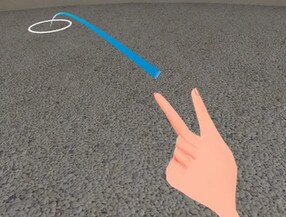
- اصنع قبضة براحة يدك ثم افتح إبهامك وسبابتك.
- صوِّب القوس الأزرق حيثما تريد الانتقال ثم اقبض بإصبعين.
تشغيل
- اصنع قبضة براحة يدك متجهة جانبًا ثم افتح إبهامك وسبابتك. سيظهر عندئذٍ زرا سهمين.
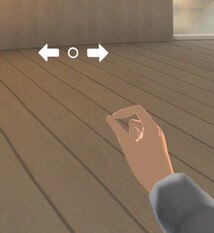
- اقبض بإصبعيك الإبهام والسبابة معًا ثم اسحب الدائرة إلى السهم الأيمن للدوران يمينًا أو إلى السهم الأيسر للدوران يسارًا.
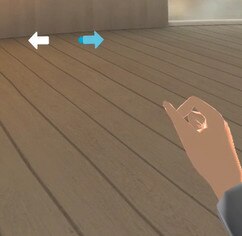
التبديل بين الطوابق في مبنى
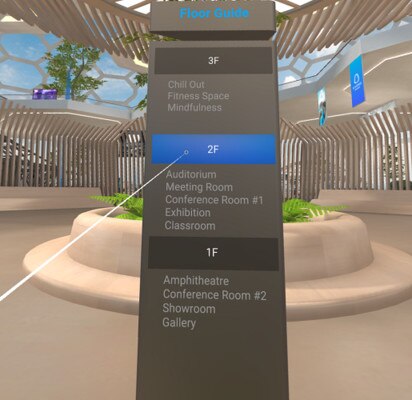
على دليل الطابق، وجه الشعاع إلى الطابق الذي تريد الذهاب إليه ثم اختره بواسطة القرص بالإصبعين.
الدخول إلى المساحات
للتفاصيل، راجع الدخول إلى المساحات المستمرة والديناميكية.
تحديد كرسي افتراضي

- اصنع قبضة براحة يدك ثم افتح إبهامك وسبابتك.
- صوِّب القوس الأزرق إلى قاعدة الكرسي ثم اقبض الإصبعين.
فتح وإغلاق قائمة VIVERSE
للتفاصيل، راجع قائمة VIVERSE.
هل كان ذلك مفيدًا؟
نعم
لا
إرسال
شكرًا لك! تساعد ملاحظاتك الآخرين على تحديد المعلومات الأكثر فائدة.